10 perisian kaunter fps terbaik untuk pengalaman permainan lancar
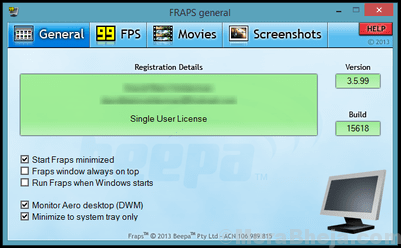
- 2468
- 755
- Clarence Tromp
Sekiranya anda seorang peminat yang gemar atau seseorang yang suka menonton video, anda akan tahu betapa pentingnya bingkai sesaat (fps) untuk pengalaman yang lancar. Ini adalah bilangan bingkai yang muncul di skrin sesaat semasa bermain video atau permainan. Jadi, jika main balik video anda berombak atau jika permainan stutters/lags, ini bermakna kandungan dimainkan pada kadar bingkai yang lebih rendah.
Meningkatkan kadar bingkai dalam kes ini dan menambah kad grafik yang lebih baik dalam kes ini, adalah satu -satunya penyelesaian. Ini akan membantu meningkatkan nombor FPS dalam permainan/video anda dan menjadikannya berjalan lancar. Walaupun beberapa kad grafik datang dengan ciri kaunter FPS, tidak semuanya lakukan. Dalam kes sedemikian, anda boleh menggunakan perisian kaunter FPS untuk mengetahui FPS asal. Terdapat banyak program sedemikian dalam talian, di mana kami telah memilih perisian kaunter FPS terbaik untuk anda.
Isi kandungan
- Pengalaman Nvidia Geforce
- Fraps
- Dxtory
- MSI Afterburner
- Razer Cortex
- Overlay dalam permainan stim
- Pelayan Statistik Rivatuner
- Monitor FPS
- Hwinfo
- RadeonPro
Pengalaman Nvidia Geforce
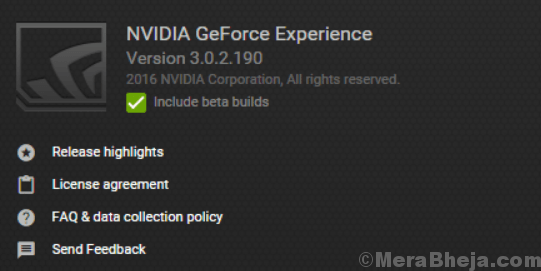
Anda perlu menambah kad grafik Nvidia GeForce di komputer anda untuk mengakses perisian pengalaman geForce. Program ini membolehkan anda merakam dan berkongsi video, mengambil tangkapan skrin, dan video aliran langsung dengan rakan. Ini membantu anda untuk memastikan pemandu anda dikemas kini sambil mengekalkan tetapan permainan yang dipertingkatkan.
Bercakap tentang perkongsian, anda kini boleh berkongsi kandungan anda di semua platform media sosial utama seperti di YouTube, Facebook, dan Twitch. Ia membolehkan anda menyiarkan dengan prestasi minimum di bahagian atas sambil memastikan bahawa permainan anda berjalan lancar. Overlay dalam permainan program menjadikannya pantas dan mudah.
Terbaik dari semua, Nvidia memastikan bahawa mereka menawarkan pemandu yang dikemas kini untuk setiap pelepasan permainan. Mereka bekerjasama rapat dengan pemaju untuk memastikan bahawa sebarang pepijat tetap, prestasi dipertingkatkan, dan mengoptimumkan pengalaman permainan keseluruhan. Penapis Permainan Freestyle, sebaliknya, biarkan anda menambah penapis pasca pemprosesan ke permainan anda semasa sesi permainan anda.
Anda juga boleh mengubah suai rupa dan suasana permainan anda dengan perubahan warna atau ketepuan, dan banyak lagi. Selain itu, perisian ini juga memudahkan proses konfigurasi permainan PC dengan mengubah tetapan permainan pada akhir mereka.
Fraps
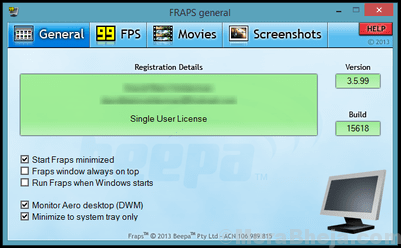
Sekiranya anda mencari perisian kaunter fps terbaik, fraps pasti salah satu daripada mereka. Program komprehensif ini sesuai untuk permainan yang menggunakan teknologi grafik DirectX atau OpenGL. Ia juga berfungsi sebagai perisian penanda aras yang memaparkan bilangan FPS pada satu hujung skrin. Ia membantu anda untuk menjalankan tanda aras tersuai, menilai kadar bingkai antara dua mata, menyimpan statistik ke cakera dan kemudian menggunakannya untuk ulasan.
Ia juga menawarkan program lain yang membantu menangkap tangkapan skrin hanya dalam satu akhbar kunci. Perisian Video Capture masa nyata adalah satu lagi program yang ditawarkan oleh Fraps yang membantu anda merakam video semasa anda bermain permainan kegemaran anda. Selain itu, perisian boleh merakam audio dan video sehingga 7680 × 4800. Ia juga boleh merakam kadar bingkai tersuai dari 1 hingga 120 bingkai sesaat! Paling penting, perisian ini benar -benar percuma untuk pengguna Windows.
Dxtory
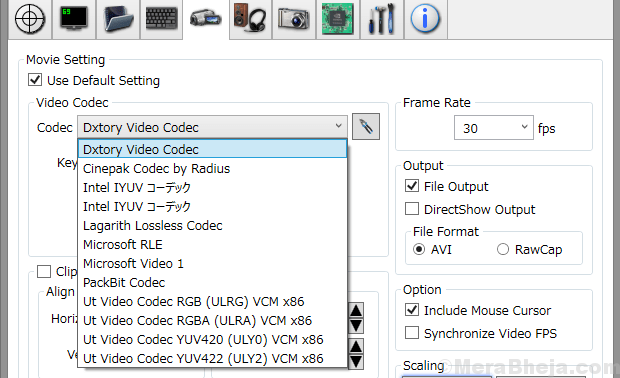
DXTORY adalah program rakaman filem bagi mereka yang menggunakan aplikasi DirectX dan OpenGL. Terima kasih kepada data yang dikumpulkan secara langsung dari objek penyangga memori permukaan, program ini berfungsi dengan pantas dan dengan beban minimum. Selain itu, codec mempunyai keupayaan menangkap data piksel sebenar dengan cara yang sama. Ia membolehkan anda mencapai kualiti unggul dengan sumber video yang kehilangan.
Apa yang menarik ialah, ia dapat meningkatkan kelajuan penulisan menggunakan fungsi penangkapan tinggi (dalam persekitaran termasuk dua atau lebih penyimpanan). Yang perlu anda lakukan ialah membuat bahagian yang berlainan dalam folder yang menyimpan data dan sudah siap setelah tetapan kelajuan selesai. Jadi, tidak perlu menggunakan sistem fail khas. Apa lagi? Bahkan dapat merakam dua atau lebih sumber audio pada masa yang sama.
Di samping itu, ia menyokong codec VFW yang membantu anda memilih codec video kegemaran anda. Selanjutnya, data yang direkodkan boleh digunakan sebagai sumber video antara muka DirectShow. Paling penting, anda juga boleh menyimpan tangkapan skrin dalam format yang berbeza.
MSI Afterburner
MSI Afterburner dikenali sebagai alat overclocking kad grafik yang paling popular di dunia yang menawarkan kawalan lengkap pada kad grafik anda. Ia merangkumi gambaran keseluruhan perkakasan yang anda gunakan bersama -sama dengan beberapa ciri tambahan seperti mengkonfigurasi profil kipas, membuat kayu, dan rakaman video. Bahagian yang terbaik adalah, ia bebas daripada kos dan boleh digunakan bersama dengan kad grafik.
Program ini memudahkan untuk melepasi had kad grafik anda lebih mudah, menggunakan alat overclocking. Utiliti ini menawarkan akses mudah dan tepat kepada tetapan kad grafik anda. Anda boleh meningkatkan kekerapan jam dan voltan GPU dan semasa ini, kawalan kelajuan kipas membolehkan anda mencapai keseimbangan yang ideal antara prestasi dan suhu.
OC Scanner adalah satu lagi ciri yang direka khas untuk kad grafik RTX 20 Series yang membantu anda mencari tetapan tertinggi untuk overclock yang stabil. Di samping itu, disebabkan oleh FPS yang lebih tinggi, anda mendapat rangsangan yang sangat diperlukan untuk anda pengalaman dalam permainan dan semua secara percuma! Apa lagi? Skrin perkakasan memaparkan semua butiran penting dalam masa nyata yang termasuk, kelajuan jam, voltan, penggunaan, suhu iklan.
Ia juga membolehkan anda menyesuaikan sepenuhnya lengkung kelajuan kipas pra-set yang membantu anda mengetahui prestasi penyejukan sepanjang hari. Paparan di skrin, pilihan untuk menyesuaikan kulit pengguna, penanda aras kombustor untuk menguji kestabilan dan prestasi terma kad grafik, dan pilihan untuk berkongsi rakaman anda dalam format yang berbeza adalah beberapa ciri utama yang lain.
Razer Cortex
Razer Cortex adalah salah satu perisian kaunter FPS terbaik yang meningkatkan prestasi PC anda melalui pengurusan yang cekap dan membunuh aplikasi dan proses yang tidak diperlukan semasa anda bermain permainan kegemaran anda. Ini membantu membersihkan kekacauan dan membebaskan sumber yang berguna dan ruang ram. Ini bukan hanya membantu dalam lebih banyak permainan, tetapi juga membawa kepada peningkatan bingkai sesaat dan pengalaman permainan lancar.
Perisian ini dilancarkan secara automatik sebaik sahaja anda membintangi permainan anda, tanpa mengira sama ada ia dari Steam, Asal, atau dari mesin anda sendiri. Apa yang menarik ialah, apabila anda selesai bermain permainan, program ini secara automatik mengembalikan PC anda seperti yang sebelumnya. Dengan CPU Core, anda juga boleh memaksimumkan bingkai anda sesaat dengan mengendalikan mikro platform Windows anda.
Ia juga termasuk aplikasi biasa lain dengan dua mod teras seperti menyahaktifkan mod tidur untuk CPU untuk prestasi maksimum dan mengaktifkan teras CPU untuk memberi tumpuan kepada permainan. Paling penting, anda juga boleh menyemak prestasi permainan anda dengan kaunter FPS yang berfungsi dengan teliti yang terus menjejaki bingkai sistem anda sesaat di latar belakang.
Overlay dalam permainan stim
Sekiranya anda seorang peminat yang gemar, anda sepatutnya sudah biasa dengan pasaran permainan dalam talian yang terkenal ini, Steam. Ia juga merupakan perisian pengurusan yang digunakan oleh pemain di seluruh dunia. Tunjukkan FPS adalah salah satu ciri utamanya di kalangan banyak orang lain. Anda boleh memanfaatkan fungsi kaunter kadar bingkai jika anda telah membeli permainan dari kedai mereka. Bahagian terbaiknya ialah, semua permainan yang anda beli dari Steam Store memaparkan tracker FPS.
Apa yang baik tentang overlay dalam permainan stim adalah bahawa ia adalah utiliti terbina dalam dan sebagainya, ia tidak menggunakan sumber sistem kerana ia menunjukkan kadar bingkai pada monitor. Sekiranya anda sudah menggunakan Steam, anda boleh menemui kadar bingkai pada skrin anda semasa bermain permainan kegemaran anda, dan yang terbaik, ia tidak menjejaskan prestasi permainan.
Pelayan Statistik Rivatuner
Ini adalah satu lagi perisian hebat yang pada asalnya direka sebagai program kecil untuk panduan mengenai cara menggunakan Kad Grafik Rivatuner. Selama bertahun -tahun, Pelayan Statistik Rivatuner menjadi penyedia perkhidmatan penjejakan FPS lalai. Ia juga menawarkan perkhidmatan untuk paparan skrin dan perakam video berprestasi tinggi untuk alat kad grafik lain.
Ia menawarkan perkhidmatan untuk pemantauan framerate dan frametime untuk pelanggan yang berbeza, sementara statistik untuk yang sama dikumpulkan untuk program berdasarkan DirectX dan OpenGL. Di samping itu, ia menawarkan data penggunaan laju 3D ke perisian pelanggan. Dengan ini, program pelanggan boleh menyemak sama ada program 3D sedang berjalan pada masa ini dan berdasarkan yang mana mereka boleh menambah profil perkakasan yang berbeza.
Dengan sokongan paparan di skrin, pelanggan dapat menunjukkan butiran teks pada paparan. Apa lagi? Ia juga boleh digunakan sebagai perisian pemantauan FPS yang berdiri sendiri yang dapat memaparkan statistik framerate sendiri dalam paparan di skrin. Sokongan untuk penangkapan skrin desktop dan dalam permainan, atau rekaman video desktop dan desktop masa nyata dan dalam permainan, adalah beberapa ciri utama yang lain.
Monitor FPS
FPS Monitor adalah satu lagi perisian hebat yang menyimpan cek mengenai keadaan perkakasan PC anda semasa ia menunjukkan butiran sebagai overlay dalam permainan. Bahagian yang terbaik adalah, tidak memerlukan anda menukar ke desktop atau menyambungkan paparan kedua lagi untuk menguruskan keadaan perkakasan PC anda. Paparan FPS menunjukkan semua butiran berguna dalam permainan.
Ini adalah salah satu alat kaunter FPS pertama yang bukan hanya menunjukkan nombor FPS sebaiknya fraps, tetapi juga menunjukkan banyak penanda aras lain. Ini seterusnya, menawarkan sinopsis yang jelas mengenai prestasi keseluruhan perkakasan anda semasa permainan anda dihidupkan. Perisian ini menilai hampir semua perkakasan yang mempengaruhi pandangan anda tentang permainan.
Ia memaparkan semua maklumat, seperti dalam, jika beban lebih banyak pada CPU atau GPU semasa permainan. Ia juga membolehkan anda menyesuaikan saiz, fon, warna, gaya, dll. untuk setiap nilai sensor. Pendek kata, ia membolehkan anda membuat lapisan anda sendiri. Ia juga boleh mengumpulkan statistik untuk penggunaan perkakasan dan menulisnya untuk menyimpan untuk penilaian selanjutnya.
Hwinfo
Ini adalah aplikasi profesional yang membantu mengumpulkan butiran sistem dan diagnostik. Ia menjalankan penilaian perkakasan terperinci bersama dengan pemantauan dan pelaporan untuk OS dan DOS Windows.
Ia melakukan analisis mendalam mengenai komponen perkakasan, sementara ia menyimpan teknologi dan piawaian yang dikemas kini pada setiap masa. Selain itu, ia menawarkan pemantauan masa nyata sistem anda semasa permainan. Bukan itu sahaja, ia juga memantau pemantauan semua komponen sistem untuk ramalan status sebenar dan apa -apa keruntuhan. Paling penting, ia dilengkapi dengan antara muka yang disesuaikan yang mempunyai pelbagai pilihan. Juga, ia menawarkan pelaporan yang luas dengan pelbagai jenis laporan. Pembalakan status dan interfacing dengan utiliti lain atau tambahan juga sedikit ciri-ciri lain.
RadeonPro
Alat Profil RadeonPro atau Radeon mudah digunakan program yang dibina untuk mendedahkan kekuatan kad grafiknya. Semasa anda melancarkan permainan, perisian melaksanakan profil pengguna yang ditakrifkan. Yang perlu anda lakukan adalah dengan hanya menentukan tetapan 3D pilihan untuk setiap permainan dan kemudian dapatkan semua tetapan yang dilaksanakan secara automatik, setiap kali anda bermain.
Program ini bahkan dapat menyesuaikan permainan anda menggunakan kawalan 3D yang terdapat di Pusat Kawalan Pemangkin bersama-sama dengan kawalan unik seperti kawalan V-sync dan pemprosesan pos yang canggih. Proses ini menawarkan pandangan yang hebat dan juga menjadikannya bertambah baik dan lancar semasa anda bermain. Juga, jika anda adalah pengguna crossfire, ia membantu anda untuk menggunakan penggunaan multi-gpu dalam permainan yang tidak disokong oleh pemandu dengan itu, meningkatkan prestasi permainan dalam hanya beberapa klik.
Fungsi OSD adalah satu lagi ciri yang disokong oleh program yang memungkinkan untuk menyimpan cek pada komputer anda dengan butiran GPU yang ditunjukkan di sebelah kanan skrin anda semasa anda bermain permainan kegemaran anda. Paling penting, ia juga membolehkan anda mengambil tangkapan skrin atau rekod permainan dalam satu klik. Ini membantu menyimpan detik-detik permainan anda, mencipta yardsticks permainan anda, melaksanakan kesan pasca pemprosesan (SweetFX, FXAA, Occlusion Ambient, dan SMAA).
Kesimpulan
Seperti yang anda perhatikan, lebih tinggi kadar bingkai sesaat, lebih baik dan lebih lancar adalah pengalaman permainan. Jadi, jika permainan anda menghadapi sebarang ketinggalan atau jika ia mengetuk, sudah tiba masanya anda memeriksa FPS dan mencari penyelesaian. Walaupun terdapat beberapa cara untuk memeriksa nombor FPS, program perisian ini dapat memudahkan dan lebih cepat untuk anda. Oleh itu, jimat masa dan mempunyai pengalaman permainan yang lancar dengan perisian kaunter fps terbaik.
- « Cara Memperbaiki Mesej Win32AppBackgroundContext di Windows 10/11
- Keluarkan Tambah ke / Main dengan pilihan dari menu konteks klik kanan VLC »

